ดาวน์โหลดโปรแกรมพิมพ์ โปรแกรมสำหรับการทำงานกับข้อความ วิธีถ่ายโอนไฟล์ข้อความไปยังแฟลชไดรฟ์
สวัสดีทุกคนที่รักของฉัน! เมื่อวานนี้ฉันตระหนักได้ถึงสิ่งนี้: ผู้อ่านของฉันหลายคนมีความเชี่ยวชาญด้านคอมพิวเตอร์ไม่ดีมาก นั่นคือฉันกำลังพูดถึงวิธีหาเงินโดยใช้อินเทอร์เน็ตเกี่ยวกับบริการดีๆ สำหรับการประหยัดเงินขณะเดินทาง แต่มันก็เหมือนเป็นกำแพงเพราะคอมพิวเตอร์เป็นป่ามืดสำหรับแขกของฉันบางคน
วันนี้ฉันตัดสินใจแก้ไขการละเลยนี้ และเริ่มต้นด้วยเรื่องราวที่มีรายละเอียดมาก เกี่ยวกับวิธีการพิมพ์ข้อความบนคอมพิวเตอร์ ดังนั้น...
ในบทความนี้:
1. โปรแกรมทำงานกับข้อความ
มีโปรแกรมพิเศษสำหรับสร้างเอกสารอิเล็กทรอนิกส์แบบข้อความ ช่วยให้คุณสามารถพิมพ์ข้อความนั่นคือสร้างเค้าโครงเอกสารได้ แบบฟอร์มอิเล็กทรอนิกส์ซึ่งสามารถพิมพ์บนคอมพิวเตอร์หรือถ่ายโอนไปยังแฟลชไดรฟ์ได้
มีโปรแกรมดังกล่าวจำนวนมาก แต่มีเพียงไม่กี่โปรแกรมที่ได้รับความนิยมมากที่สุด
1
— ไมโครซอฟต์ ออฟฟิศคำ
2
—เวิร์ดแพด
3
- Writer (ไม่ค่อยได้ใช้ ต้องติดตั้งแยก)
2. วิธีค้นหาโปรแกรมที่ต้องการบนคอมพิวเตอร์ของคุณ
ฉันรู้จากครอบครัวว่าสิ่งที่ยากที่สุดสำหรับผู้เริ่มต้นในระยะแรกคือการค้นหาและเปิดโปรแกรมเหล่านี้
เพื่อรับมือกับงานนี้ คุณต้องเข้าใจว่าไอคอนของโปรแกรมมีลักษณะอย่างไร ส่วนใหญ่มักเป็นไอคอนเอกสารที่มีตัวอักษร วหรือในกรณีหลัง - ด้วยตัวอักษร ก(นี่คือวิธีกำหนดโปรแกรม WordPad):
มองอย่างใกล้ชิดที่เดสก์ท็อปและแถบเครื่องมือด้านล่าง โปรแกรมสามารถวางในตำแหน่งที่โดดเด่นได้ เช่น บนเดสก์ท็อปของฉัน (ยังไงก็ตาม ไม่ต้องกังวลไป):

หากคุณไม่พบสิ่งใดเช่นนั้น ให้ลองใช้วิธีที่สอง:
1 - เปิดแผงควบคุม เริ่มหรือเพียงคลิกที่ไอคอนกลมๆ มุมซ้ายล่าง เมนูก็จะเปิดขึ้นมา
ในนั้นคุณต้องค้นหาฟิลด์เพื่อค้นหาไฟล์ฉันเรียกมันว่า ค้นหาโปรแกรมและไฟล์:

ในช่องนี้ให้คุณป้อนชื่อของโปรแกรมที่คุณกำลังมองหา เช่น ฉันใส่คำว่า Word แล้วได้รับ โปรแกรมไมโครซอฟต์คำสำนักงาน:

ถ้าฉันป้อนคำว่า WordPad มันจะค้นหาโปรแกรมนี้ให้ฉัน:

หลังจากนั้นคุณเพียงคลิกที่โปรแกรมที่พบและหน้าต่างการทำงานจะเปิดขึ้นตรงหน้าคุณซึ่งคุณสามารถสร้างเอกสารได้: พิมพ์ข้อความแก้ไขและบันทึก
3. การทำงานกับเอกสารและการแก้ไขข้อความ
ข้างหน้าคุณคือพื้นที่ทำงานที่เรียกว่าแผ่นเปล่า นี่คือที่ที่คุณสามารถพิมพ์ข้อความและแก้ไขตามที่คุณต้องการ

โดยปกติแล้ว ผู้เริ่มต้นเมื่อเห็นชีตนี้และปุ่มจำนวนมาก จะหลงทางและไม่รู้ว่าต้องทำอย่างไร สิ่งที่ทำให้สมองระเบิดมากที่สุดคือคีย์บอร์ด ไม่รู้ว่าจะกดตรงไหนและกดอะไร
ดังนั้นคุณไม่จำเป็นต้องกลัวสิ่งนี้ คุณจะเข้าใจได้อย่างแน่นอน ในการทำเช่นนี้เพียงดูวิดีโอข้อมูลนี้ ทุกอย่างในนั้นง่ายมากและอธิบายรายละเอียดคุณสมบัติหลักของโปรแกรม
อย่าลืมดูวิดีโอที่ให้ข้อมูลนี้ตั้งแต่ต้นจนจบโดยอย่าลืมทำซ้ำขั้นตอนทั้งหมดหลังจากผู้นำเสนอ นี่จะเป็นก้าวสำคัญในการเรียนรู้โปรแกรมแก้ไขข้อความ
จากนั้นสิ่งที่คุณต้องทำคือฝึกฝน จากนั้นคุณจะสามารถใช้งานโปรแกรมข้อความใดๆ ก็ตามได้อย่างแท้จริง เนื่องจากโปรแกรมเหล่านี้ได้รับการออกแบบมาใกล้เคียงกัน
4. วิธีบันทึกข้อความ
เมื่อคุณสร้างเอกสารแล้ว คุณสามารถบันทึกได้ เมื่อต้องการทำเช่นนี้ ให้ค้นหาปุ่มที่มุมซ้ายบนที่เรียกเมนูขึ้นมา และเลือกจากเมนูนี้ บันทึกเป็นและรูปแบบที่เหมาะสม เป็นต้น เอกสารเวิร์ด:

หน้าต่างจะปรากฏขึ้นซึ่งคุณสามารถเลือก:
- ตำแหน่งที่จะบันทึกไฟล์ (ปกติฉันเลือกเดสก์ท็อป
- จะตั้งชื่อไฟล์ว่าอะไร (ป้อนชื่อที่เหมาะสม)
- และรูปแบบไฟล์ (ฉันไม่เปลี่ยน ฉันปล่อยให้มันเป็นค่าเริ่มต้น)

พร้อม! ไฟล์นี้จะปรากฏบนเดสก์ท็อปของคอมพิวเตอร์ของคุณ

คุณสามารถทำอะไรก็ได้ที่คุณต้องการด้วยเอกสารนี้ เช่น ใส่แฟรชไดร์ ส่งมาทาง อีเมลให้เปิดเพื่อแก้ไขหรือลบเพิ่มเติม
อย่างไรก็ตาม หากคุณกำลังทำงานกับเอกสารขนาดใหญ่ ฉันขอแนะนำให้คุณบันทึกข้อมูลระดับกลาง และยิ่งบ่อยก็ยิ่งดี
5. วิธีถ่ายโอนไฟล์ข้อความไปยังแฟลชไดรฟ์
มันง่ายมาก
1. ใส่แฟลชไดรฟ์เข้าไปในคอมพิวเตอร์
2. บนเดสก์ท็อปของคุณ ให้ค้นหาและเปิด คอมพิวเตอร์ของฉัน(หรือเพียงแค่ คอมพิวเตอร์).
3. ในหน้าต่างที่เปิดขึ้นคุณควรเห็น ดิสก์แบบถอดได้ คลิกที่มัน 2 ครั้ง:

ก็จะถูกเปิดเผยแก่เรา หน้าต่างว่างเปล่าซึ่งเราจะออกไปตอนนี้:

4. ตอนนี้ค้นหาไฟล์ข้อความของเราแล้ว เราได้บันทึกไว้ในย่อหน้าก่อนหน้าบนเดสก์ท็อปของคุณ คลิกด้วยปุ่มเมาส์ขวาและในเมนูที่ปรากฏขึ้นให้เลือก สำเนา:

5. ตอนนี้กลับไปที่ไดรฟ์แบบถอดได้ที่เราเพิ่งเปิดในขั้นตอนที่ 3 คลิกที่ช่องว่างด้วยปุ่มเมาส์ขวาแล้วเลือก แทรก:

เอกสารจะถูกคัดลอกและปรากฏในฟิลด์นี้:

เพียงเท่านี้ก็สามารถถอดแฟลชไดรฟ์ออกจากคอมพิวเตอร์ได้แล้ว
6. วิธีพิมพ์เอกสารบนเครื่องพิมพ์
สมมติว่าคุณมีเครื่องพิมพ์ ซึ่งเชื่อมต่อกับคอมพิวเตอร์ของคุณและกำหนดค่าอย่างถูกต้อง ฉันจะไม่พูดถึงการเชื่อมต่อเครื่องพิมพ์และการตั้งค่าตอนนี้เนื่องจากเป็นหัวข้อสำหรับบทความแยกต่างหาก
แต่หากคุณตั้งค่าทุกอย่างเรียบร้อยแล้ว คุณสามารถพิมพ์เอกสารได้ด้วยการคลิกเพียง 2 ครั้ง แต่ก่อนอื่น ตรวจสอบให้แน่ใจว่าเครื่องพิมพ์เปิดอยู่และมีกระดาษตามจำนวนที่ต้องการ
1. เปิดเอกสารที่คุณต้องการพิมพ์:

2 - ค้นหาและเปิดเมนูที่มุมซ้ายบนแล้วเลือกจากเมนูนั้น ผนึก,แล้วอีกครั้ง ผนึก:

หน้าต่างที่มีการตั้งค่ามากมายจะเปิดขึ้น แต่อย่ากลัวเลยเพราะมันค่อนข้างง่าย
ที่นี่คุณสามารถเลือกเครื่องพิมพ์ หากคุณมีหลายเครื่อง จำนวนสำเนาของเอกสาร รูปแบบแผ่นงาน สีการพิมพ์ ฯลฯ
แต่ถ้าคุณไม่ต้องการการตั้งค่าเฉพาะใดๆ คุณสามารถปล่อยให้ทุกอย่างเป็นค่าเริ่มต้นและคลิกตกลง

เครื่องพิมพ์จะเริ่มพิมพ์และคุณจะได้รับเอกสาร โดยวิธีนี้คุณสามารถพิมพ์ได้ไม่เพียงเท่านั้น เอกสารข้อความแต่รวมถึงไฟล์อื่นๆ ด้วยเช่นกัน รูปแบบก็จะเหมือนกัน
7. เป็น “คุณ” ด้วยคอมพิวเตอร์และปรับปรุงชีวิตของคุณ
ไม่ได้มี ภาษาทั่วไปกับคอมพิวเตอร์ทุกวันนี้ถือเป็นปัญหาใหญ่ หากเมื่อ 5 ปีที่แล้ว ไม่สามารถทำงานกับเทคโนโลยีได้ ในปัจจุบันนี้ส่งผลให้เกิดอุปสรรคใหญ่สำหรับผู้เริ่มต้นทุกคน เนื่องจากเกือบทุกอาชีพในปัจจุบันต้องติดต่อกับคอมพิวเตอร์ไม่ทางใดก็ทางหนึ่ง
เมื่อฉันทำงานในองค์กรทหารขนาดใหญ่ พวกเขาก็ติดตั้ง เวอร์ชันใหม่โปรแกรมการออกแบบ มันไม่ได้ทำให้เกิดปัญหาใดๆ สำหรับฉัน แค่เปลี่ยนเชลล์ใหม่
ซึ่งเทียบได้กับบรรจุภัณฑ์ที่อัปเดตของลูกอมที่ฉันชื่นชอบ: ฉันไม่ได้หยุดซื้อน้อยลง แต่สามารถปรับให้เข้ากับกระดาษห่อใหม่ได้อย่างรวดเร็ว
แต่สำหรับพนักงานหลายคน นี่เป็นหายนะอย่างแท้จริง พวกเขาต้องพึ่งพาอินเทอร์เฟซของโปรแกรมมาก และสมองของพวกเขาก็ต้านทานต่อสิ่งใหม่ๆ อย่างมาก เป็นผลให้พวกเขาได้รับการฝึกอบรมให้ทำงานในอินเทอร์เฟซใหม่ด้วยซ้ำ
วันนี้ไม่ใช่สิ่งที่ดีที่สุด ครั้งที่ดีขึ้นสำหรับ บริษัท รัสเซียและไม่ต้องเดาด้วยซ้ำว่าใครจะโดนเลิกจ้างก่อน...
และตัวอย่างที่ตรงกันข้ามอย่างสิ้นเชิงก็มาจากชีวิตจริงเช่นกัน
วิศวกรมีประสบการณ์มากกว่า 40 ปี มีการพัฒนาและเชี่ยวชาญอย่างต่อเนื่องไม่เพียงแต่คอมพิวเตอร์เท่านั้น แต่ยังรวมถึงโปรแกรมวิศวกรรมสมัยใหม่ทั้งหมดด้วย พวกเขาไม่ต้องการปล่อยผู้เชี่ยวชาญเช่นนี้ไป เขาเป็นที่ต้องการและพูดภาษาเดียวกันกับลูกน้องของเขา
นี่เป็นเพียงตัวอย่างหนึ่งเท่านั้น ทีนี้ลองนึกถึงโอกาสที่ความสามารถในการใช้คอมพิวเตอร์เปิดกว้างเพื่อสร้างรายได้จากระยะไกลผ่านทางอินเทอร์เน็ต แม้หลังจากเรียนรู้วิธีใช้โปรแกรมแก้ไขข้อความแล้ว คุณก็สามารถเขียนไฟล์ .
การทำความคุ้นเคยกับคอมพิวเตอร์เป็นสิ่งจำเป็นในปัจจุบัน ไม่สำคัญว่าคุณจะเรียนที่ไหน แต่ทุกวันนี้มีสื่อการสอน หลักสูตร และโรงเรียนที่เป็นประโยชน์มากมายบนอินเทอร์เน็ต
ฉันจะสิ้นสุดที่นี่ ฉันหวังว่าบทความนี้จะเป็นประโยชน์สำหรับคุณและช่วยให้คุณเข้าใจประเด็นหลัก ก้าวไปข้างหน้า ปรับปรุง ให้ดียิ่งขึ้น นั่นคือทั้งหมดสำหรับวันนี้ ขอบคุณสำหรับความสนใจและลาก่อน!
มีอยู่ในระบบของคุณเสมอ แต่ฟังก์ชันการทำงานที่จำกัดของระบบไม่สามารถตอบสนองความต้องการเพียงเล็กน้อยได้ ผู้ใช้มั่นใจคอมพิวเตอร์. ชุดโปรแกรม Office เป็นสิ่งแรกที่จำเป็นที่ควรติดตั้งบนคอมพิวเตอร์ของคุณ ไม่ช้าก็เร็วคุณจะต้องมีเครื่องมือในการสร้างและแก้ไขข้อความ ภาพวาดการนำเสนอ หรือสเปรดชีต
LibreOffice เป็นโอเพ่นซอร์สและฟรี ชุดสำนักงานซึ่งคุณสามารถติดตั้งลงในคอมพิวเตอร์ของคุณได้โดยไม่ผิดกฎหมาย มันมีอยู่ในรุ่นต่างๆ ระบบปฏิบัติการ(เช่น สำหรับ Windows สำหรับ Linux) แพ็คเกจประกอบด้วยชุดแอปพลิเคชันที่ค่อนข้างใหญ่:
- นักเขียนคือ โปรแกรมพิมพ์ข้อความ- โปรแกรมแก้ไขข้อความที่ทรงพลัง
- Calc – โปรเซสเซอร์สเปรดชีต
- วาด – เวกเตอร์ โปรแกรมแก้ไขกราฟิก
- Impress – โปรแกรมแก้ไขการนำเสนอมัลติมีเดีย
- คณิตศาสตร์ – เครื่องมือแก้ไขสูตรทางคณิตศาสตร์
- ฐาน – ระบบการจัดการฐานข้อมูล
หากต้องการติดตั้งทั้งหมดนี้บนคอมพิวเตอร์ของคุณ เพียงแค่เรียกใช้ ทำตามคำแนะนำ:
- ตามลิงค์ดาวน์โหลดครับ http://ru.libreoffice.org/download/
- เลือกเวอร์ชันและภาษาของระบบของคุณ (หากสิ่งนี้ไม่ได้เกิดขึ้นโดยอัตโนมัติ)
- ดาวน์โหลดแพ็คเกจการติดตั้ง เวอร์ชันล่าสุดบน ในขณะนี้(เน้นในภาพ)
- จากนั้นเราจะเปิดการติดตั้งจากแพ็คเกจ LibreOffice_4.3.0_Win_x86.msi และติดตั้งครั้งที่สอง คู่มืออ้างอิง LibreOffice_4.3.0_Win_x86_helppack_ru.msi ในขณะนี้ เวอร์ชันของแพ็คเกจอาจแตกต่างกันไปแล้ว แต่กระบวนการติดตั้งจะคล้ายกัน
ขั้นตอนการติดตั้ง
ขั้นตอนที่ 1 ดับเบิลคลิกปุ่มซ้ายของเมาส์บนไฟล์ที่ดาวน์โหลด LibreOffice_4.3.0_Win_x86.msi เพื่อเริ่มกระบวนการติดตั้งแพ็คเกจ office
ขั้นตอนที่ 2 กดปุ่ม ต่อไป.
ขั้นตอนที่ 3 - ฉันแนะนำให้ออกจากประเภทการติดตั้ง ปกติ- การดำเนินการนี้จะติดตั้งแอปพลิเคชันทั้งหมดที่รวมอยู่ในชุดโปรแกรมสำนักงานบนพาร์ติชันระบบ ฮาร์ดไดรฟ์.
ขั้นตอนที่ 4 - ที่นี่คุณสามารถเลือกช่องได้ กำลังโหลด LibreOffice เมื่อเริ่มต้นระบบเพื่อเร่งการเปิดตัวแอปพลิเคชันแพ็คเกจ หากไม่มีแพ็คเกจ Office อื่นในคอมพิวเตอร์ของคุณ ให้ทำการติดตั้ง
คลิก ติดตั้ง
ขั้นตอนที่ 5 - เราดูตัวบ่งชี้การติดตั้งมาระยะหนึ่งแล้ว กระบวนการนี้ใช้เวลาไม่กี่นาที
ขั้นตอนที่ 6 - การติดตั้งเสร็จสมบูรณ์ กดปุ่ม พร้อม- ตอนนี้คุณสามารถใช้ชุดโปรแกรมสำนักงาน LibreOffice ที่ติดตั้งใหม่ได้แล้ว แอปพลิเคชันใด ๆ ที่รวมอยู่ในองค์ประกอบสามารถเปิดได้โดยใช้ทางลัด เดสก์ท็อปหรือจากเมนู เริ่ม - โปรแกรมทั้งหมด - LibreOfficeรายการประกอบด้วยโปรแกรมพิมพ์ข้อความ Writer โปรแกรมสเปรดชีต Calc และโปรแกรมการนำเสนอ Impress
ฉันขอให้คุณประสบความสำเร็จในการใช้แพ็คเกจแอปพลิเคชันนี้
เพื่อน! ฉันหวังว่าคุณจะได้รับประโยชน์จากการอ่านบทความนี้ ถ้าเป็นเช่นนั้นโปรดบอกเราเกี่ยวกับเรื่องนี้ เครือข่ายสังคมออนไลน์- ปุ่มด้านล่าง. ให้เพื่อนๆทราบด้วย
เรียนผู้อ่าน! คุณได้ดูบทความจนจบ
คุณได้รับคำตอบสำหรับคำถามของคุณแล้วหรือยัง?เขียนคำสองสามคำในความคิดเห็น
หากคุณไม่พบคำตอบ ระบุสิ่งที่คุณกำลังมองหา.
ในการตรวจสอบของเรา เราตัดสินใจที่จะพิจารณาและประเมินโปรแกรมสำหรับการทำงานกับข้อความบนคอมพิวเตอร์ ซึ่งมีฟังก์ชันการทำงานที่ช่วยให้คุณสามารถเปิดและแก้ไขเอกสารในรูปแบบต่าง ๆ แปลง แปล อ่านได้อย่างสะดวกสบาย และทำหน้าที่ที่มีประโยชน์อื่น ๆ อีกมากมาย
แอปพลิเคชันเหล่านี้ทำให้การทำงานกับไฟล์ข้อความง่ายขึ้นอย่างมาก และเกี่ยวข้องกับพนักงานออฟฟิศ คนทำงานอิสระ และเพียงเท่านั้น ผู้ใช้ที่ใช้งานอยู่คอมพิวเตอร์. เราหวังว่าการเลือกนี้จะช่วยให้คุณเลือกผลิตภัณฑ์ที่มีประโยชน์ใช้สอยและเหมาะสมที่สุด
การจัดอันดับโปรแกรมสำหรับการทำงานกับข้อความบนคอมพิวเตอร์
โปรแกรม |
ภาษารัสเซีย |
ใบอนุญาต |
ค้นหาด้วยข้อความ |
เรตติ้ง |
ผนึก |
| ใช่ | ฟรี | ใช่ | 10 | ใช่ | |
| ใช่ | ฟรี | ใช่ | 10 | ใช่ | |
| ใช่ | ฟรี | ใช่ | 10 | ใช่ | |
| ใช่ | ฟรี | ใช่ | 10 | ใช่ | |
| ใช่ | ฟรี | ใช่ | 10 | ใช่ | |
| ใช่ | ฟรี | ใช่ | 10 | ใช่ | |
| ใช่ | ฟรี | ใช่ | 8 | ใช่ | |
| ใช่ | ฟรี | ใช่ | 7 | ใช่ | |
| ใช่ | ฟรี | ใช่ | 9 | ใช่ | |
| ใช่ | ฟรี | ใช่ | 9 | ใช่ |
โปรแกรม 10 อันดับแรกสำหรับการทำงานกับข้อความ

Lotus Symphony เป็นชุดแอปพลิเคชัน Office ฟรีสำหรับการทำงานกับเอกสาร การนำเสนอ และสเปรดชีต เป็นการพัฒนาข้ามแพลตฟอร์มและทำงานร่วมกับระบบปฏิบัติการใดก็ได้

แพคเกจประกอบด้วยยูทิลิตี้ Symphony Presentations, Spreadsheet และ Documents ใช้งานได้กับรูปแบบ “office” ยอดนิยม

WPS Office Free เป็นชุดแอปพลิเคชัน Office ฟรีสำหรับการทำงานกับงานนำเสนอ เอกสาร และสเปรดชีตหลายรูปแบบ

รองรับรูปแบบยอดนิยม มีตัวแปลง PDF ในตัวและโหมดพิเศษเพื่อปกป้องสายตาของคุณและทำงานในเวลากลางคืน อินเทอร์เฟซเป็นภาษารัสเซีย

LibreOffice ทางเลือกฟรี แอปพลิเคชั่นสำนักงานจาก Microsoft ซึ่งให้บริการแก้ไขตาราง กราฟิก ข้อความ สูตร เครื่องมือสำหรับสร้าง DBMS และผลงานการนำเสนอ แพ็คเกจรองรับรูปแบบสำนักงานยอดนิยมและรองรับภาษาที่หลากหลาย


Microsoft Office 365 เป็นผลิตภัณฑ์ซอฟต์แวร์ยอดนิยมที่ใช้บริการเว็บสำหรับการเข้าถึงแอปพลิเคชันและบริการบนแพลตฟอร์มที่มีชื่อเดียวกัน

แพ็คเกจประกอบด้วย OneNote, Excel, PowerPoint, Outlook, Publisher, Word, Skype และ Access รวมถึงที่เก็บข้อมูล OneDrive ขนาด 1 TB

OpenOffice - แพ็คเกจทางเลือกฟรี โปรแกรมสำนักงานสำหรับการทำงานกับสูตรทางคณิตศาสตร์ ข้อความ ตาราง การนำเสนอ และ DBMS

แอปพลิเคชั่นรองรับ Flash ส่งออกไฟล์ไปที่ รูปแบบ PDFตรวจสอบการสะกดและทำงานร่วมกับรูปแบบ Open XML สมัยใหม่ซึ่งคุณสามารถบันทึกเอกสารได้

อาบีเวิร์ด สมัครฟรีสำหรับการทำงานกับข้อความ เอกสารอิเล็กทรอนิกส์- ทำงานได้ตามมาตรฐานทั้งหมด รูปแบบ HTML, Word, WordPerfect, OpenOffice.org ฯลฯ

ยูทิลิตี้นี้จัดรูปแบบข้อความ ทำงานกับตารางและรูปภาพ และตรวจสอบการสะกด มีอินเทอร์เฟซหลายภาษาที่ใช้งานง่าย

กระดาษจดบันทึก++ - ซอฟต์แวร์ฟรีพร้อมฟังก์ชั่นแก้ไขไฟล์ทดสอบ เล่นมาโคร สร้างบุ๊กมาร์ก และติดตั้งปลั๊กอิน
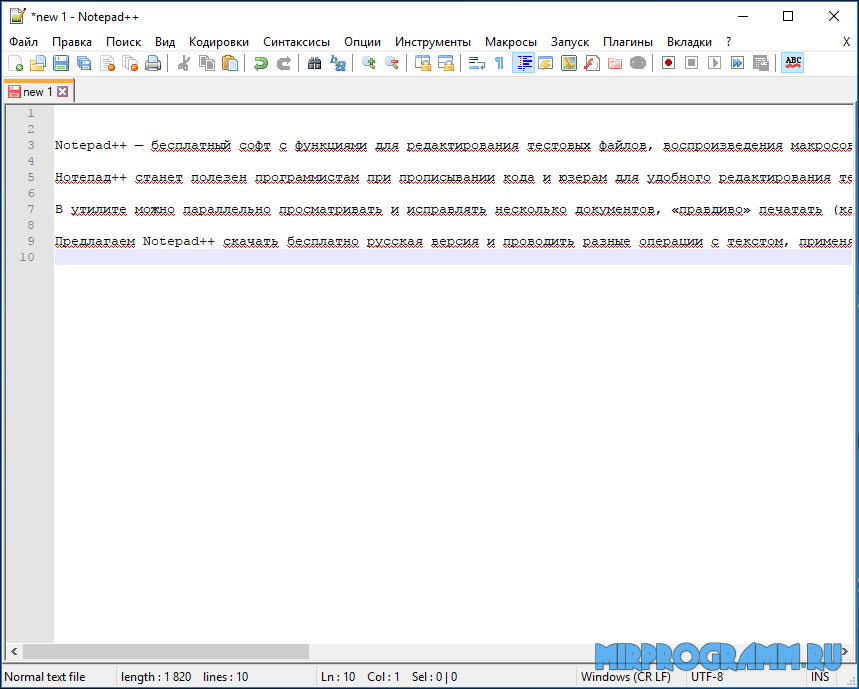
โดยเน้นไวยากรณ์ของภาษาโปรแกรมยอดนิยม ทำงานร่วมกับเอกสารหลายฉบับพร้อมกัน และมีการค้นหาข้อความที่สะดวก

(ประมาณการ: 15
, เฉลี่ย: 4,00
จาก 5)
ซอฟต์แวร์สำหรับนักเขียน
yWriter5
yWriter เป็นโปรแกรมแก้ไขข้อความที่สะดวกมาก ซึ่งเป็นโปรแกรมที่สร้างขึ้นสำหรับนักเขียนโดยเฉพาะ ช่วยให้คุณสามารถแบ่งงานออกเป็นบทแยกบทเป็นฉากเพิ่มตัวละครและแสดงความคิดเห็นได้ โปรแกรมนี้เหมาะสำหรับการจัดโครงสร้างข้อความจำนวนมาก นอกจากนี้ งานของคุณจะถูกบันทึกโดยอัตโนมัติและนับจำนวนคำในบทและฉาก
แต่ข่าวดีก็คือการรองรับภาษารัสเซียในโปรแกรม yWriter เพื่อเปิดภาษารัสเซีย แผงด้านบนเลือกแปล -> เลือกภาษา หาก “ภาษารัสเซีย” ระบุด้วยอักษรอียิปต์โบราณอันน่าอัศจรรย์ ให้เลือก COBECTb`s แปล(ru)
คุณสามารถ ดาวน์โหลด yWriter5กับเรา :
"ดูสด"
“Fresh Look” เป็นซอฟต์แวร์ภาษารัสเซียสำหรับตรวจสอบข้อความของคุณ โปรแกรมสามารถค้นหาคำที่ฟังดูเหมือนกัน ซึ่งช่วยให้แน่ใจว่าไม่มีการซ้ำซากและทำให้งานของคุณราบรื่นและอ่านง่าย ภาษาและสไตล์เป็นจุดเด่นที่ทำให้ผลงานแตกต่างจากที่อื่น “Fresh Look” ช่วยค้นหาข้อบกพร่องที่ผู้เขียนอาจพลาดไปหลังจากตรวจทานซ้ำแล้วซ้ำอีก
โปรแกรมนี้ฟรี มีอินเทอร์เฟซที่เรียบง่ายและใช้งานง่าย ซึ่งช่วยให้คุณเริ่มต้นใช้งานได้ทันที ข้อเสียเปรียบเพียงอย่างเดียวคือการตรวจสอบเอกสารฉบับเดียวใช้เวลานาน มิฉะนั้นเช็คจะมีคุณภาพสูงมากคำที่น่าสงสัยจะถูกเน้นด้วยสีต่างๆ
นอกจากนี้ยังมีเวอร์ชันออนไลน์ของโปรแกรมนี้ - http://quittance.ru/tautology.php
คุณสามารถ ดาวน์โหลด "ดูสด"กับเรา :
แก้ไข2
โปรแกรมนี้ง่ายกว่าโดยใช้เวลากับฟังก์ชันของแผ่นจดบันทึกธรรมดา แต่! yEdit2 มีความสามารถในการจำกัดจำนวนตัวอักษรซึ่งสะดวกมากสำหรับการเขียนบทความหรือข้อความสำหรับการแข่งขัน
คุณสามารถ ดาวน์โหลด yEdit2กับเรา :
เซลเท็กซัส
CELTX เป็นสาขาทั้งหมดสำหรับกิจกรรมของนักเขียนและผู้เขียนบท โปรแกรมทำหน้าที่ประมาณเดียวกันกับ yWriter แต่ช่วยให้คุณทำงานได้ไม่เพียงเท่านั้น ข้อมูลข้อความแต่ยังมีออบเจ็กต์กราฟิก เสียง และวิดีโอด้วย จินตนาการของคุณจะไม่มีขีดจำกัดที่นี่ คุณสามารถเพิ่มภาพประกอบที่จะพรรณนาถึงตัวละครในเรื่องราวของคุณเป็นภาพ หรือแทรกองค์ประกอบดนตรีบรรยากาศที่คุณเชื่อมโยงกับส่วนหนึ่งของงาน ข้อเสียประการเดียวของ CELTX คือเป็นการยากที่จะเข้าใจสำหรับผู้ที่คุ้นเคยกับการทำงานกับโปรแกรมแก้ไขข้อความ เช่น MS Word
จังหวะ
RHYMES เป็นโปรแกรมสำหรับเลือกเพลง ทำงานบนพื้นฐานของพจนานุกรมมากมาย ใช้งานง่าย นอกเหนือจากการค้นหาคำคล้องจองแล้ว ยังสามารถเลือกคำพ้องความหมายและคำตรงข้ามสำหรับคำที่กำหนดได้
เอ็กซ์มายด์
XMind เป็นบริการวางแผนที่ไม่เพียงเหมาะสำหรับนักเขียนเท่านั้น แต่ยังเหมาะสำหรับนักวิทยาศาสตร์และนักพัฒนาด้วย โปรแกรมนี้ช่วยในการวาดแผนที่จิตที่เรียกว่าแผนที่ซึ่งจะช่วยพรรณนาแนวคิดด้วยสายตาและทำให้เป็นจริงทีละขั้นตอน ขณะที่คุณทำงาน คุณจะเพิ่มองค์ประกอบใหม่และสร้างไดอะแกรมการเชื่อมต่อทั้งหมด เอกสารผลลัพธ์สามารถส่งออกเป็นรูปแบบที่สะดวก - ข้อความหรือกราฟิก
ฉันหวังว่าบทความนี้จะช่วยคุณเลือก การเขียนซอฟต์แวร์ สำหรับตัวคุณเอง บนเว็บไซต์คุณสามารถค้นหาข้อมูลเกี่ยวกับได้ ฉันขอให้คุณประสบความสำเร็จและแรงบันดาลใจอย่างสร้างสรรค์!
โปรแกรมสำหรับเขียนหนังสือ – โปรแกรมแก้ไขข้อความซึ่งคุณสามารถสร้างงานพิมพ์ต่างๆได้ หน้าที่หลักคือการพิมพ์ข้อความและการจัดรูปแบบตั้งแต่การเลือกแบบอักษรไปจนถึงการแทรกองค์ประกอบเพิ่มเติมบางอย่าง เครื่องมือซอฟต์แวร์สมัยใหม่จำนวนมากมีความสามารถดังกล่าว แม้แต่แผ่นจดบันทึกธรรมดา ๆ ที่พบในคอมพิวเตอร์ทุกเครื่อง แต่บ่อยครั้งที่ความสามารถของมันยังไม่เพียงพอ
นักเขียน กวี หรือนักข่าวที่มีประสบการณ์จำนวนมากต้องการมากกว่านี้ ดังนั้นเราจะพิจารณาเครื่องมือยอดนิยมและเป็นที่ต้องการซึ่งไม่เพียงช่วยให้คุณพิมพ์ข้อความเท่านั้น แต่ยังบันทึกโน้ต สร้างส่วนแทรกระดับกลาง สเก็ตช์ภาพ บันทึกและเก็บแหล่งที่มาและลิงก์ไว้ใกล้มือเสมอ ยังช่วยให้คุณสามารถอ่านเอกสารจาก รูปแบบต่างๆและอีกมากมายจนถึง การตั้งค่าอัตโนมัติความสว่างขึ้นอยู่กับช่วงเวลาของวัน
โปรแกรมที่ดีที่สุดอันดับต้น ๆ สำหรับการเขียนหนังสือ
ทุกคนมีโต๊ะ โปรแกรมที่ดีที่สุดจะมีเป็นของตัวเอง ดังนั้นอย่าตัดสินรายการที่เสนอที่นี่ ข้อมูลนี้เป็นข้อมูลอย่างหมดจดและมีวัตถุประสงค์เพื่อให้ข้อมูลเท่านั้น
ลำดับที่ 1. แฟ้มเรื่องราวของเหลว
อันดับที่ 1 ควรมอบให้กับ Liquid Story Binder นักเขียนที่มีประสบการณ์หลายคนอาจจะเห็นด้วยกับความคิดเห็นนี้ เนื่องจากซอฟต์แวร์นำเสนอสิ่งที่แตกต่างมากมาย ฟังก์ชั่น- มีการตั้งค่าแท็บมากมายและทุกอย่างเป็นภาษาอังกฤษแน่นอนว่าเป็นลบ แต่ถ้าคุณรู้ภาษาหรือเป็นนักแปลที่ดีก็ไม่มีปัญหาเกิดขึ้นในเรื่องนี้
ด้วยความช่วยเหลือนี้ คุณสามารถอ่านเอกสารในรูปแบบใดก็ได้ ตรวจสอบความรู้ของข้อความ จดบันทึก อรรถาภิธาน สร้าง การสำรองข้อมูลหนังสือแก้ไขซ้ำซาก นอกจากนี้ มันยังช่วยให้คุณสร้างเทมเพลตพร้อมภาพร่างเรื่องราว บันทึกเสียงประกอบ สร้างและจัดเก็บรูปภาพเฉพาะเรื่องสำหรับงานพิมพ์ของคุณ
ลำดับที่ 2. อาลักษณ์
เครื่องมือพิเศษที่รวมความสามารถและฟังก์ชันของโปรแกรมอื่น ๆ เข้าด้วยกันคือ Scriver ซอฟต์แวร์นี้จะช่วยบรรเทาอย่างแท้จริงสำหรับผู้ที่สับสนในบันทึกย่อ โน้ตบนเศษกระดาษ หรือแม้แต่ใบเสร็จรับเงิน 
สำหรับผู้ที่ไม่สามารถจินตนาการถึงจุดเริ่มต้นของนวนิยายหรือเรื่องราวการผจญภัยได้ในทันที แต่รู้จุดจบอย่างชัดเจน ด้วยความช่วยเหลือ คุณจะจัดระบบบันทึกย่อทั้งหมดของคุณ และคุณสามารถเปิดเผยต่อสาธารณะเพื่อใช้ในข้อความได้ตลอดเวลา ให้ความสามารถในการแบ่งพื้นที่จัดเก็บบันทึกย่อเป็นหมวดหมู่ เช่น เกี่ยวกับตัวละคร ภาพประกอบ ประเด็นสำคัญในฉาก สำหรับผู้ที่ค้นพบเครื่องมือนี้เป็นครั้งแรกก็มีอยู่ เทมเพลตสำเร็จรูปทำงานซึ่งคุณสามารถเห็นได้อย่างชัดเจนว่าสิ่งใดคืออะไรและโต้ตอบอย่างไร มีการผสานรวมฟังก์ชันการบันทึกการแก้ไขโดยอัตโนมัติ จึงช่วยขจัดความเป็นไปได้ที่จะสูญเสียแนวคิดเริ่มแรกของคุณ ข้อดีที่สำคัญอย่างหนึ่งของโปรแกรมคือแท็บการวิจัย ที่นี่คุณสามารถจัดเก็บไฟล์ข้อมูลเกี่ยวกับตัวละครตัวใดตัวหนึ่งโดยไม่ถูกรบกวนจากข้อมูลอื่น
ลำดับที่ 3. YWriter
นักเขียน – โปรแกรมพิเศษสร้างขึ้นโดยเฉพาะสำหรับนักเขียนที่มีประสบการณ์และทำงานกับเครื่องมือที่คล้ายกันเป็นประจำ ความสามารถของมันรวมถึงการแบ่งข้อความออกเป็นบทความหมายและออกเป็นฉากต่างๆ คุณยังสามารถเพิ่มตัวละคร ภาพประกอบ และสร้างความคิดเห็นได้ ซึ่งจะทำให้ทำงานกับหนังสือได้ง่ายขึ้นและจัดระบบข้อความที่สร้างขึ้น ฟังก์ชั่นบูรณาการสำหรับการจัดโครงสร้างข้อความขนาดใหญ่ นอกจากนี้ยังสามารถบันทึกเอกสารโดยอัตโนมัติและรักษาสถิติเกี่ยวกับจำนวนอักขระที่พิมพ์ทั้งในหนังสือทั้งเล่มและในแต่ละส่วน

ขั้นแรกหลังจากติดตั้งโปรแกรมจะเปิดขึ้น ภาษาอังกฤษแต่อย่าตกใจเพราะสามารถแปลเป็นภาษารัสเซียได้ผ่านแท็บ Localize
แฟ้มเรื่องราวของเหลว

การเขียนหนังสือ
นักเขียนมืออาชีพละทิ้งเครื่องพิมพ์ดีดไปนานแล้วตั้งแต่ศตวรรษที่ผ่านมา และ...
